Як швидко вибрати іменовані комірки діапазону в Excel?
Зазвичай в Excel для зручного обчислення кількох діапазонів ми можемо називати діапазони різними назвами діапазонів. А ви коли-небудь пробували автоматично вибрати відносний іменований діапазон, коли ви вказуєте назву діапазону? Звичайно, ви можете перейти до диспетчера імен, щоб переглянути клітинки діапазону імені, а потім перейти, щоб вибрати їх вручну. Але якщо ви хочете заощадити час і швидко вибрати іменовані комірки діапазону, тут ви можете прочитати цю статтю, я розповім вам трюки для швидкого вирішення цього завдання в Excel.
Виберіть конкретний іменований діапазон за допомогою Перейти до
Виберіть конкретний іменований діапазон за допомогою VBA
Автоматично виберіть іменований діапазон, коли клацніть на імені за допомогою панелі навігації ![]()
 Виберіть конкретний іменований діапазон за допомогою Перейти до
Виберіть конкретний іменований діапазон за допомогою Перейти до
Ви можете використовувати функцію Перейти до, щоб визначити діапазон комірок певного імені.
Hold Ctrl і натисніть G відкрити Перейти до у вікні виберіть потрібну назву діапазону та натисніть OK. Дивіться знімок екрана:

І вибрано конкретний діапазон імен.
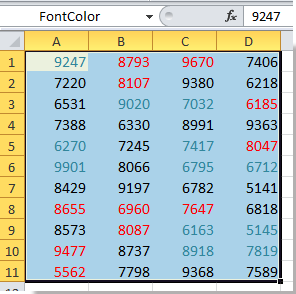
 Виберіть конкретний іменований діапазон за допомогою VBA
Виберіть конкретний іменований діапазон за допомогою VBA
Якщо ви хочете швидко вибрати певний іменований діапазон із вбудованою функцією в Excel, ви також можете скористатися кодом VBA.
1. прес Alt + F11 ключі, щоб відкрити Microsoft Visual Basic для додатків вікна.
2 Потім натисніть Insert > Модуліі скопіюйте та вставте нижче VBA у спливаюче вікно Модулі вікна.
VBA: Виберіть конкретний іменований діапазон
Sub GotoName1()
Application.Goto Reference: = _
ActiveWorkbook.Names("Data1").Name
End Sub
3. клацання прогін кнопку або натисніть F5 для запуску коду VBA, тепер вибрано конкретний іменований діапазон. Дивіться знімок екрана:
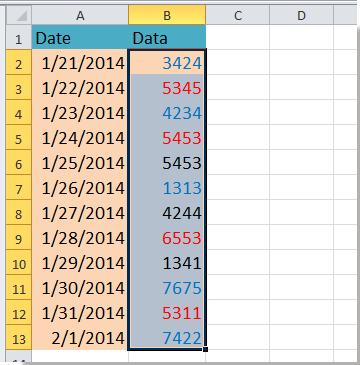
Порада:
1. У наведеному вище коді VBA (("Дані1") - це назва діапазону, яку ви хочете вибрати, щоб його клітинки відносного діапазону можна змінити, як вам потрібно.
2. Ви можете вибрати лише названий діапазон поточної активної книги.
Насправді, вищезазначене недостатньо автоматично, оскільки йому потрібно щоразу змінювати назву діапазону. Однак тут є потужна панель, яка називається Навігаційна панель, вона може автоматично вибирати клітинки відносного діапазону, коли ви клацаєте по назві діапазону на панелі.
 Автоматично виберіть іменований діапазон, коли клацніть на імені за допомогою панелі навігації
Автоматично виберіть іменований діапазон, коли клацніть на імені за допомогою панелі навігації
Область переходів є однією потужною функцією Kutools для Excel - зручне додавання в Excel. За допомогою нього ви можете переглядати всі назви діапазонів поточних книг, редагувати їх, вибирати тощо.
| Kutools для Excel, з більш ніж 300 зручні функції, полегшує вам роботу. |
1. клацання Кутулс > навігація. Дивіться знімок екрана:

примітки: Зазвичай панель навігації активується і відображається, і ви можете розпочати безпосередньо на наступному кроці.
2. Потім ви можете побачити, що в лівій частині поточної книги з’являється маленька панель і клацніть на Менеджер імен на панелі, щоб розгорнути її. Дивіться знімок екрана:
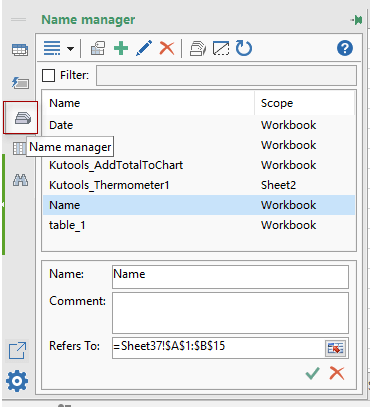
3. Тепер ви можете бачити, що всі назви діапазонів перераховані на панелі, і вам просто потрібно натиснути на потрібне ім’я на панелі, відносний іменований діапазон буде вибраний у книзі. Дивіться знімок екрана:
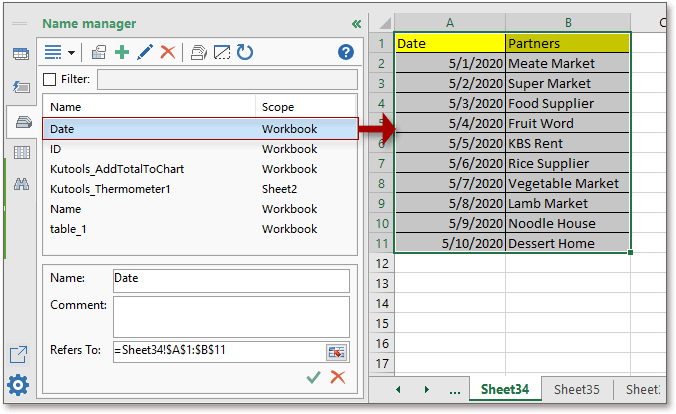
Операції такі ж прості! Насправді, за допомогою панелі навігації ви також можете перемикатися між двома аркушами, швидко вставляти загальні формули, картинки, знаходити використаний іменований діапазон, перераховувати всі заголовки стовпців тощо. І все це лише одна функція Kutools для Excel! Перейдіть до безкоштовного завантаження і ти ніколи не розчаруєшся.
За допомогою панелі навігації ви можете зробити це:
Знайдіть іменований діапазон, який використовується в Excel
Найкращі інструменти продуктивності офісу
Покращуйте свої навички Excel за допомогою Kutools для Excel і відчуйте ефективність, як ніколи раніше. Kutools для Excel пропонує понад 300 додаткових функцій для підвищення продуктивності та економії часу. Натисніть тут, щоб отримати функцію, яка вам найбільше потрібна...

Вкладка Office Передає інтерфейс із вкладками в Office і значно полегшує вашу роботу
- Увімкніть редагування та читання на вкладках у Word, Excel, PowerPoint, Publisher, Access, Visio та Project.
- Відкривайте та створюйте кілька документів на нових вкладках того самого вікна, а не в нових вікнах.
- Збільшує вашу продуктивність на 50% та зменшує сотні клацань миші для вас щодня!
